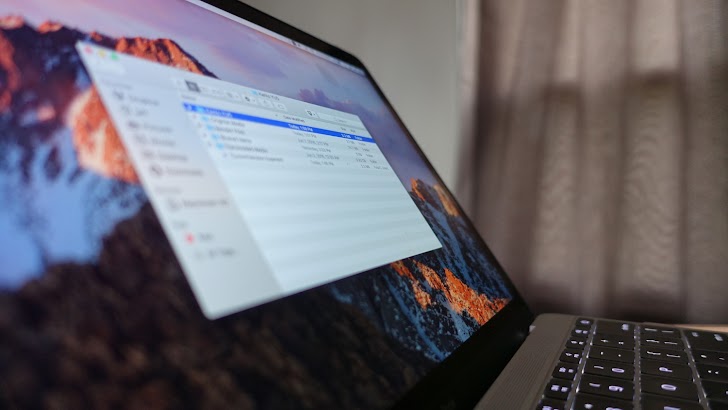Cara Menampilkan Ukuran Kapasitas Folder di Mac adalah artikel yang cocok bagi mereka yang masih pemula menggunakan sistem operasi Apple, Macintosh.
Ini dikarenakan mungkin mereka sudah terbiasa melihat ukuran kapasitas folder di Windows Explorer Windows. Padahal aplikasi Finder Mac OS X juga dapat melakukan hal ini.
Seperti kita ketahui, aplikasi Finder Mac adalah aplikasi yang seringkali kita gunakan untuk melihat file dan folder di macOS dengan menampilkan informasi file atau folder 'kan.
Akan tetapi, berbeda dengan Windows, secara default - macOS tidak menampilkan ukuran kapasitas folder di Finder. Tapi, dengan menggunakan tips macOS dibawah ini, informasi kapasitas folder di Finder dapat diketahui.
Tips macOS - Bagaimana Cara Melihat Kapasitas Folder di Finder
Langkah 1: Buka aplikasi Finder kemudian pada bagian menu, pilih View - as List
Langkah 2: Masih di bagian menu bar Finder, pilih View - Show View Options lalu beri tanda centang pada bagian Calculate all sizes
Dengan mengikuti 2 langkah cara melihat kapasitas folder di Finder macOS harusnya sudah muncul ukuran folder dibagian kanan folder.
Apakah tips menampilkan kapasitas folder di Finder macOS berhasil? Ayo berikan komentar Anda dibawah.
Advertisement